
<hostname 수정>
1. 터미널 창을 연다.
| 오른쪽 마우스 클릭 -> 'Open Terminal' 클릭 |

2. 호스트 이름 확인
| hostname |
| cat /etc/hosts |

3. 서버 이름 변경
| hostnamectl set-hostname hadoopserver |
| hostname 으로 다시 확인 |

4. 재부팅을 해야 제대로 서버 이름이 변경된다.
| reboot |
| 다시 root 계정으로 로그인 -> 터미널 열기 |

<방화벽 해지>
방화벽 해지를 하지 않으면 하둡 설치 단계에서 이상하게 오류가 난다.
5. 방화벽 해지
| iptables -F |

6. 방화벽 해지 내용 확인
| iptables -L |

<jdk 설정>
- 하둡은 자바 프로그램이다.
- 자바 프로그램이 어느 곳에서든 실행될 수 있도록 설정해야한다.
- 리눅스를 설치하면 기본적으로 자바가 설치되어있으나 오라클 것이 아니다.
- 오라클에서 만든것이 잘 돌아가니까 오라클 자바 프로그램으로 다시 설치하자.
7. 디렉토리 생성 (-p : 서브디렉토리도 생성)
| mkdir -p /usr/java |

8. jdk 파일 복사
| cp -v /media/sf_linux/jdk-7u80-linux-x64.tar.gz /usr/java |
cp : 복사하는 리눅스 명령어
-v : 복사한 내용을 디스플레이 (안써도 됨)
cp -v <jdk파일경로> <복사할 경로>

9. 복사가 잘됐는지 확인
| cd /usr/java |
| ll |
ll 은 ls -al 과 같다.

10. jdk 파일(.tar.gz) 압축풀기
| tar xvfz jdk-7u80-linux-x64.tar.gz |

11. 압축 푼거 확인
| ll |
파일과 디렉토리의 차이
- 제일 앞에 d가 붙어있으면 디렉토리
- 제일 앞에 -가 붙어있으면 파일

12. 환경 설정
| cd |
| vi /etc/profile |
위 코드로 vi 편집기 열고 아래 내용 붙여넣기
| 대문자 G눌러서 맨 아래로 이동 | |
| 소문자 o로 편집 모드 | |
| export JAVA_HOME=/usr/java/jdk1.7.0_80 export PATH=$PATH:$JAVA_HOME/bin export CLASS_PATH="." |
# 디렉토리 설정(물리경로) # 환경변수 설정(논리경로) # CLASS 경로는 전부 다 사용 |
| Esc키 누르기 -> :wq 눌러서 저장하고 나가기 | |

13. 수정한 파일 적용
| source /etc/profile |

14. 적용 내용 확인 (자바 버전 확인)
| java -version |
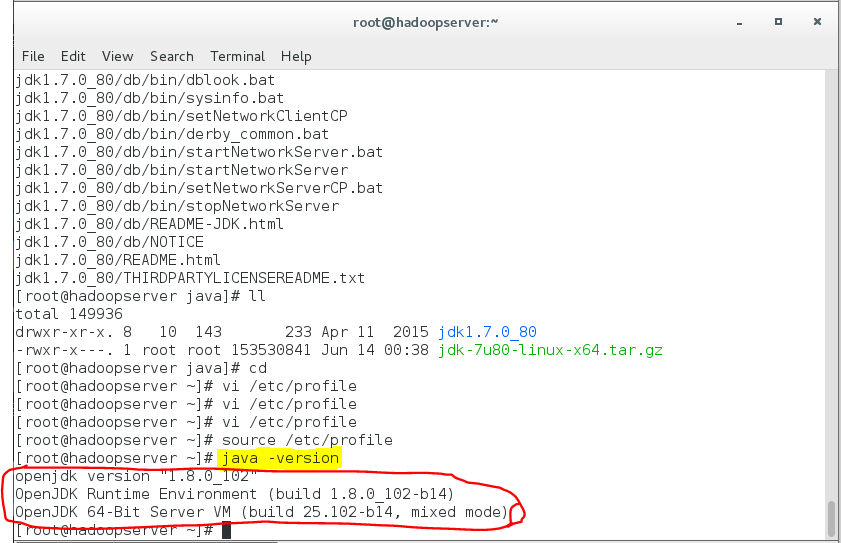
아직도 기존 jdk(빨간색 박스)를 사용중인 것을 확인할수 있다.
15. 오라클 jdk로 활성화
1) 자바의 위치 확인
| which java |

2) 자바 위치 바꾸기
| update-alternatives --install "/usr/bin/java" "java" "/usr/java/jdk1.7.0_80/bin/java" 1 |

3) 등록된 자바들 중에서 오라클 jdk 선택
| update-alternatives --config java |
| 3 입력 -> Enter |

4) 다시 수정 내용 확인
| java -version |

오라클 jdk(파란색 박스)로 바뀜
<protobuf 설치>
- 구글이 만듬
- C로 개발
- 다른 기종간의 명령어들에 대한 문자 체계가 깨지는걸 방지
16. protobuf 파일 복사
| cp /media/sf_linux/protobuf-2.5.0.tar.gz /usr/local |

17. protobuf 파일 압축 풀기
| cd /usr/local |
| tar xvfz protobuf-2.5.0.tar.gz |

18. 컴파일 수행
!!! 시간 오래 걸림 !!!
| cd protobuf-2.5.0 |
| ./configure |
| make |
| make install |



19. 설치 확인
| protoc --version |

<하둡 프로그램 운영 계정 생성>
- 하둡 프로그램을 설치할 때는 root 계정에서 하지 않는다.
- 하둡 프로그램을 운영하는 운영자는 별도의 계정 사용
- 하둡이라는 유저를 생성
20. 사용자 OS 그룹 생성
| cd |
| groupadd hadoop |
groupadd <그룹이름>

21. 유저 생성
| useradd -g hadoop -G vboxsf -m hadoop |
유저이름과 그룹이름이 같아도 상관없다.
-g : 1차 그룹 지정
-G : 2차 그룹 지정 (하둡도 공유폴더를 이용하기 위한 virtualbox용 그룹)
-m : 디렉토리 생성
hadoop : hadoop이라는 유저 생성

22. 계정의 패스워드 지정
| passwd hadoop |
| 패스워드 입력 (예 : hadoop) |
| 패스워드 한번 더 입력 (예: hadoop) |
passwd <계정이름>
!!! 패스워드 입력시 문자 표시 안됨 !!!

23. 유저 생성 확인
| cat /etc/passwd |
| cat /etc/group |


24. 사용자가 소속된 그룹 확인
| groups hadoop |

25. 사용자 확인
| cat /etc/passwd | grep hadoop |

26. 사용자 삭제 (!!! 실행하면 안됨 !!!)
| userdel -r hadoop |
<하둡 설치 및 환경 설정>
27. 생성한 계정으로 접속
| su - hadoop |
su - <생성한 계정>

28. hadoop 파일 복사
| cp /media/sf_linux/hadoop-2.7.2.tar.gz /home/hadoop |

29. hadoop 파일 압축 풀기
| tar xvzf hadoop-2.7.2.tar.gz |

30. 디렉토리 확인
| ll |

31. 숨겨진 파일 보기
| ls -al |

32. .bashrc 수정
| vi .bashrc |
| 방향키로 제일 밑으로 이동 |
| 소문자 o 눌러서 편집 모드 |
| export JAVA_HOME=/usr/java/jdk1.7.0_80 export HADOOP_HOME=/home/hadoop/hadoop-2.7.2 export PATH=$JAVA_HOME/bin:$HADOOP_HOME/bin:$HADOOP_HOME/sbin:$PATH |
| ESC키 누르기 -> :wq 눌러서 저장하고 나오기 |

33. 변경 내용 적용 및 확인
| source .bashrc |
| java -version |
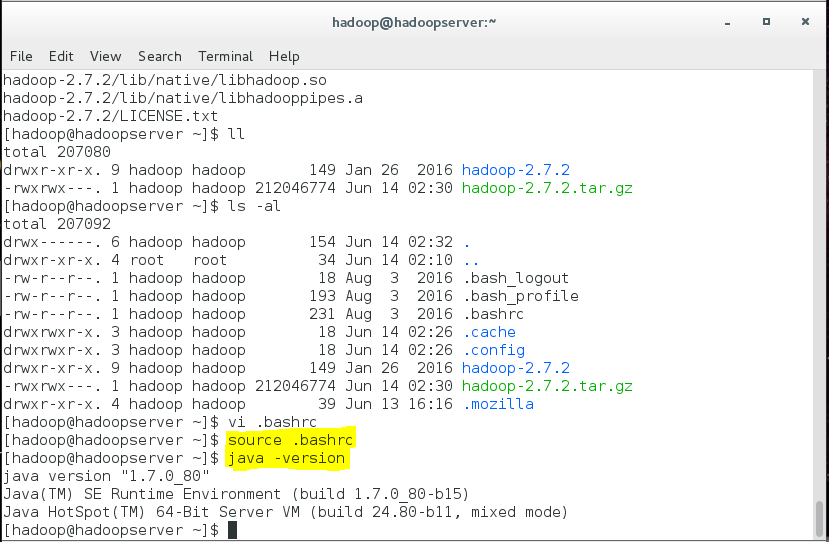
34. 공개키 설정
- 프로세서들이 서로 통신할때마다 패스워드를 물어보지 않게 하기
1) 공개키 설정 되어있는지 확인
패스워드를 물어보면 설정 안된거임.
| ssh hadoop@192.168.56.101 |
| yes |
| 패스워드 입력 (예:hadoop) |

2) 지금 접속된 계정 로그아웃
| exit |
| 터미널 창 닫기 |

3) 기존에 있던 공개키 삭제
| 터미널 창 열기 |
| su - hadoop |
| rm -rf .ssh |

4) 공개키 생성
| ssh-keygen |
| 계속 Enter키 누르기 (3번) |

5) 공개키에 패스워드 등록
| ssh-copy-id -i /home/hadoop/.ssh/id_rsa.pub hadoop@192.168.56.101 |
| yes |
| 계정 패스워드 입력 (예:hadoop) |

6) 공개키 등록 확인
| ssh hadoop@192.168.56.101 |
패스워드를 안물어보면 성공!!!

<하둡 환경설정 파일 수정>
35. 하둡을 실행하는 셸스크립트 파일에서 필요한 환경변수를 설정
1) vi편집기로 hadoop-env.sh 열기
| cd /home/hadoop/hadoop-2.7.2/etc/hadoop/ |
| vi hadoop-env.sh |

2) jdk 설치 경로 수정
| 방향키를 이용해서 export JAVA_HOME=${JAVA_HOME} 찾기 |
| $에서 Delete키로 ${JAVA_HOME} 지우기 |
| 대문자 A로 커서를 그 줄의 가장 끝으로 이동, 편집 모드 |
| /usr/java/jdk1.7.0_80 붙여넣기 |
| ESC키 누르기 |
| export JAVA_HOME=/usr/java/jdk1.7.0_80 |

3) 하둡 데몬 pid 저장 경로 수정
| 방향키로 export HADOOP_PID_DIR=${HADOOP_PID_DIR} 찾기 |
| $에서 Delete키로 ${HADOOP_PID_DIR} 지우기 |
| 대문자 A로 커서를 그 줄의 가장 끝으로 이동, 편집 모드 |
| /home/hadoop/hadoop-2.7.2/pids 붙여넣기 |
| ESC키 누르기 -> :wq 눌러서 저장하고 나오기 |
| export HADOOP_PID_DIR=/home/hadoop/hadoop-2.7.2/pids |

36. 보조네임노드 실행 서버 설정
| vi masters |
| 소문자 i 로 편집 모드 |
| 192.168.56.101 |
| ESC키 누르기 -> :wq 눌러서 저장하고 나오기 |

37. 데이터노드 실행 서버 설정
| vi slaves |
| dd 눌러서 내용 지우기 |
| 소문자 i로 편집 모드 |
| 192.168.56.101 |
| ESC키 누르기 -> :wq 눌러서 저장하고 나오기 |

38. HDFS, MapReduce 공통적으로 사용할 환경정보 설정
| vi core-site.xml |
| dd 눌러서 <configuration>, </configuration>지우기 |
| 소문자 i로 편집 모드 |
| <configuration> <property> <name>fs.defaultFS</name> <value>hdfs://hadoopserver:9010</value> </property> </configuration> |
| ESC키 누르기 -> :wq 눌러서 저장하고 나오기 |
| 잘못해서 다른 코드를 지웠을땐 ESC키 누르기 -> 소문자 u 누르기 |

39. HDFS 환경정보 설정
| vi hdfs-site.xml |
| dd눌러서 <configuration>, </configuration>지우기 |
| 소문자 i로 편집 모드 |
|
<configuration> |
| ESC키 누르기 -> :wq 눌러서 저장하고 나오기 |

40. MapReduce 환경정보 설정
| cp mapred-site.xml.template mapred-site.xml |
| vi mapred-site.xml |
| dd눌러서 <configuration>, </configuration>지우기 |
| 소문자 i로 편집 모드 |
|
<configuration> |
| ESC키 누르기 -> :wq 눌러서 저장하고 나오기 |

41. yarn 파일 확인
yarn을 실행하는 쉘스크립트 파일에 필요한 환경변수 설정, 기본으로 설정되어있다.
| vi yarn-env.sh |
| 방향키로 그냥 확인만 하자 |
| JAVA=$JAVA_HOME/bin/java JAVA_HEAP_MAX=-Xmx1000m |

42. yarn에서 사용할 환경정보 설정
| vi yarn-site.xml |
| dd눌러서 <configuration>, </configuration>지우기 (사이에 있는 글자들도 다 지우기) |
| 소문자 i로 편집 모드 |
|
<configuration> |
| ESC키 누르기 -> :wq 눌러서 저장하고 나오기 |

'컴퓨터 > 기타' 카테고리의 다른 글
| 하둡(hadoop) - 하이브(Hive) 설치 (0) | 2020.06.14 |
|---|---|
| 하둡(hadoop) 데몬 사용 / 워드클라우드 띄우기 (0) | 2020.06.14 |
| 리눅스(Linux) - 접속 계정 변경 / 네트워크 설정 / 마우스 통합 설정 (0) | 2020.06.13 |
| Virtual Box로 리눅스(Linux) 설치 / CentOS 설치 (0) | 2020.06.13 |
| Oracle Virtual Box 설치법 - Windows 5.2.10 버전 (0) | 2020.06.13 |